Ascundem fișierele pentru a le împiedica să fie șterse, dar oricum, am șters sau am pierdut accidental fișierele sau folderele ascunse. Acest lucru se poate întâmpla pe un Mac, PC Windows sau alte dispozitive de stocare externe, cum ar fi USB, pen drive, card SD... Dar nu vă faceți griji, vom împărtăși 3 moduri de a recupera fișierele ascunse de pe diferite dispozitive.
Încercați să recuperați fișierele ascunse folosind cmd
Dacă doriți să recuperați fișierele ascunse de pe USB, Mac, PC Windows sau altele cu un program preinstalat, încercați mai întâi metoda liniei de comandă. Dar trebuie să copiați și să lipiți cu atenție linia de comandă și să faceți ca liniile să ruleze fără erori. Dacă această metodă este prea complicată pentru tine sau nu funcționează deloc, poți sări la următoarele părți.
Recuperați fișierele ascunse pe Windows cu cmd
- Accesați locația fișierului sau unitatea USB unde sunt salvate fișierele ascunse;
- Țineți apăsată tasta Shift și faceți clic dreapta în orice zonă goală a locației, alegeți Deschideți ferestrele de comandă aici;
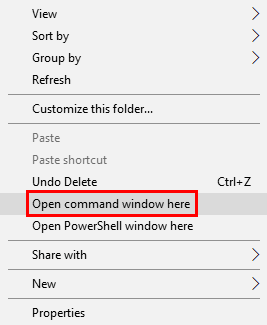
- Apoi tastați linia de comandă attrib -h -r -s /s /d X:*.*, ar trebui să înlocuiți X cu litera unității în care sunt salvate fișierele ascunse și apăsați Enter pentru a rula comanda;
- Așteptați puțin, apoi verificați dacă fișierele ascunse sunt înapoi și vizibile pe Windows.
Recuperați fișierele ascunse pe Mac cu terminalul
- Accesați Finder>Aplicații>Terminal și lansați-l pe Mac.
- Valorile implicite de intrare scrieți com.apple.Finder AppleShowAllFiles true și apăsați Enter.

- Apoi introduceți
killall Finderși apăsați Enter.

- Verificați locația în care sunt salvate fișierele ascunse pentru a vedea dacă sunt înapoi.
Cum să recuperați fișierele ascunse șterse pe Mac (USB extern Mac/Disc incl.)
Este posibil să fi încercat să recuperați fișierele ascunse utilizând o comandă sau alte metode, dar nu a reușit, fișierele ascunse pur și simplu au dispărut și pot fi șterse de pe Mac. În acest caz, un program dedicat de recuperare a datelor vă va ajuta.
Recuperarea datelor MacDeed este un program de recuperare a datelor pentru a recupera fișierele pierdute, șterse și formatate de pe dispozitivele de stocare interne și externe ale Mac, inclusiv USB, sd, SDHC, media player și așa mai departe. Acceptă recuperarea fișierelor în 200 de formate, de exemplu, video, audio, imagine, arhivă, document... Există 5 moduri de recuperare pentru a vă recupera fișierele ascunse, puteți selecta diferite moduri pentru a recupera fișierele ascunse mutate în coșul de gunoi, dintr-un format format drive, de pe un USB extern/pen drive/card SD, cu o scanare rapidă sau o scanare profundă.
Principalele caracteristici ale MacDeed Data Recovery
- Recuperați fișierele pierdute din diferite motive
- Recuperați fișierele pierdute, formatate și șterse definitiv
- Acceptă recuperarea atât de pe hard disk intern, cât și extern
- Acceptă scanarea și recuperarea a peste 200 de tipuri de fișiere: video, audio, imagine, document, arhivă etc.
- Previzualizare fișiere (video, fotografie, document, audio)
- Căutați rapid fișiere cu cuvinte cheie, dimensiunea fișierului, data creării, data modificării
- Recuperați fișierele pe o unitate locală sau pe platforme cloud
Cum să recuperați fișierele ascunse șterse pe Mac?
Descărcați și instalați MacDeed Data Recovery pe Mac.
Încercați-l gratuit Încercați-l gratuit
Pasul 1. Alegeți locația în care fișierele ascunse sunt șterse și faceți clic pe Scanare.

Pasul 2. Previzualizează fișierele după scanare.
Toate fișierele găsite vor fi puse în foldere diferite numite cu extensia de fișier, mergeți la fiecare folder sau subdosar și faceți clic pe fișier pentru a previzualiza înainte de recuperare.

Pasul 3. Faceți clic pe Recuperare pentru a primi fișierele ascunse înapoi pe Mac.

Cum să recuperați fișierele ascunse șterse pe Windows (Windows extern USB/Drive incl.)
Pentru a recupera fișierele ascunse șterse de pe hard disk Windows sau de pe o unitate externă, folosim aceeași metodă ca cea de pe un Mac, recuperând cu un program profesional de recuperare a datelor Windows.
Recuperarea datelor MacDeed este un program Windows pentru a recupera fișierele șterse de pe unități locale și unități externe (USB, card SD, telefon mobil etc.). Peste 1000 de tipuri de fișiere pot fi recuperate, inclusiv documente, grafică, videoclipuri, audio, e-mail și arhive. Există 2 moduri de scanare, rapidă și profundă. Cu toate acestea, nu puteți previzualiza fișierele înainte de a le recupera.
Principalele caracteristici ale MacDeed Data Recovery
- 2 moduri de scanare: rapidă și profundă
- Recuperați fișierele șterse, peste 1000 de tipuri de fișiere
- Restaurați fișierele brute
- Recuperați fișierele de pe dispozitivele de stocare interne și externe pe Windows
Încercați-l gratuit Încercați-l gratuit
Cum să recuperați fișierele ascunse șterse pe Windows?
- Descărcați și instalați MacDeed Data Recovery.
- Selectați locația în care sunt salvate fișierele dvs. ascunse.
- Începeți cu Quick Scan sau reveniți cu Deep Scan dacă aveți nevoie de scanare avansată.
- Introduceți cuvântul cheie pentru a găsi fișierele ascunse.
- Selectați fișierele ascunse șterse de pe computerul dvs. cu Windows, faceți clic pe Recuperare pentru a le aduce înapoi pe Windows sau salvați-le pe USB/hard disk extern.

Încercați-l gratuit Încercați-l gratuit
Extins: Cum să afișați definitiv fișierele ascunse?
Poate v-ați răzgândit să ascundeți unele fișiere și doriți să le dezvăluiți sau doar doriți să afișați fișierele ascunse de viruși, în acest caz, avem un tutorial extins pentru a ascunde fișierele ascunse definitiv pe Mac sau Windows.
Pentru utilizatorii de Mac
Pe lângă utilizarea Terminalului Mac pentru a recupera sau a ascunde fișierele ascunse, utilizatorii Mac pot apăsa comanda rapidă a combinației de taste pentru a afișa fișierele.
- Faceți clic pe pictograma Finder de pe dock-ul Mac.
- Deschideți un folder pe Mac.
- Apoi apăsați Command+Shift+. Combinație de taste (punct).
- Fișierele ascunse vor apărea în folder.

Pentru utilizatorii Windows 11/10
De asemenea, este ușor să afișați permanent fișierele ascunse pe Windows, prin configurarea setărilor avansate pentru fișiere și foldere. Este destul de similar cu afișarea fișierelor ascunse pe Windows 11/10, Windows 8 sau 7.
- Introduceți folderul în caseta de căutare din bara de activități.

- Alegeți Afișați fișierele și folderul ascunse.
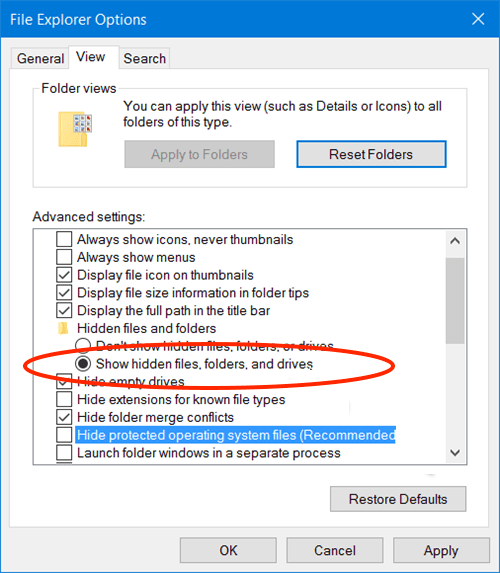
- Accesați Setări avansate, alegeți Afișare fișiere, foldere și unități ascunse, apoi faceți clic pe OK.
Concluzie
Ascunderea fișierelor de pe un computer Mac sau Windows pentru a ne împiedica să ștergem unele fișiere de sistem de import sau personale, dacă acestea sunt șterse accidental, puteți folosi un instrument de comandă pentru a le recupera sau utilizați un program profesional de recuperare a datelor pentru restaurare care oferă o mai mare posibilitatea de a recupera fișierele ascunse. Indiferent de metoda pe care decideți să recuperați fișierele ascunse sau șterse, ar trebui să aveți întotdeauna un bun obicei de a face backup pentru instrumente foarte des.

